作者:juniu网络 来源:互联网 发布时间:2023-07-28
在我们使用的笔记本中,惠普笔记本受到许多用户的喜爱,很多人都购买了这款笔记本电脑,但在通过启动u盘对笔记本电脑重装系统时。不知道惠普笔记本如何设置U盘启动,下面,小编就来跟大家讲解惠普笔记本bios设置U盘启动的操作流程了。
现在很多朋友们都习惯使用U盘来安装系统,但是如果我们的笔记本电脑要使用U盘来安装系统的话,就需要进入bios设置从U盘启动,那么惠普笔记本怎么设置从U盘启动呢?下面,小编给大家带来了惠普笔记本bios设置U盘启动的图文解说了。
惠普笔记本bios如何设置U盘启动
重启电脑,在电脑出现惠普标识时按f10进入bios。

bios电脑图解-1
进入bios后,选择system configuration->boot order。
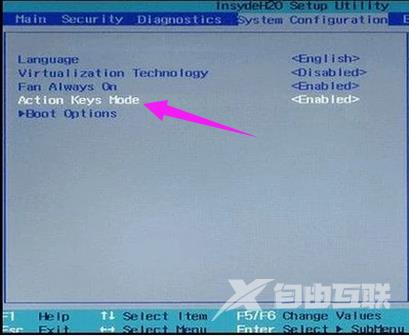
惠普电脑图解-2
然后将 usb diskette on key/usb hard disk设置为first。
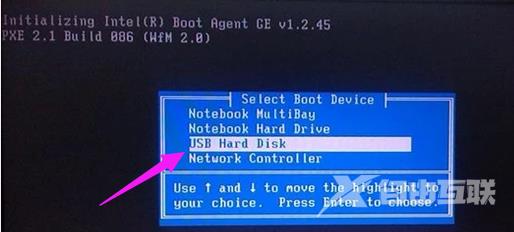
设置U盘电脑图解-3
在exit中的exit saving changes 设置为yes,此时就成功设置为U盘启动了。
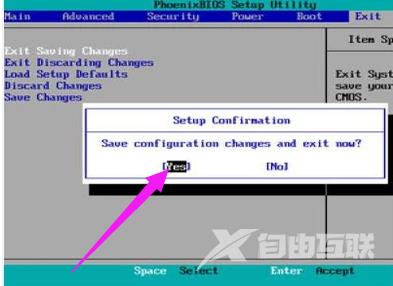
设置U盘电脑图解-4
相关推荐
Kepler BIOS Tweaker是一款Nvidia显卡超频Bios编辑软件,能够针对N卡调整bios中的数值,让用户可以修改BIOS默认的频率值以及电压和TDP,以此来提升显卡的整体性能,Kepler BIOS Tweaker作为一款N卡优化软件,可以使用户感受到更强的显卡使用体验,玩大型游戏更加畅快。

华硕winflash可以通过这款winflash进行主板的升级,增加一些uefi启动,大幅度提高电脑的运行速度,是华硕推出的一款BIOS刷新工具。华硕winflash不需要经过DOS下面较为不稳定的命令行输入方式,可以让用户直接在Windows 下面进行操作,带来技术上的革新与便利,欢迎体验。

MMTool(主板刷bios工具)是一款非常实用的电脑系统主板管理工具,可以帮助你在电脑上修改BIOS的数据,当你的设备需要修改BIOS的时候就可以选择这款软件修改,支持的类型设备很多,欢迎有需要的用户前来下载。

NETBIOS(网络IP扫描器)是一款免费的网络扫描器,主要针对IP网段地址的扫描,查找里面存在的NETBIOS协议主机,还包含了MAC地址、工作组名、试探用户名等等。软件操作简单,使用方便,是管理网络的好帮手。

石大师U盘制作工具是一款十分便捷实用的系统重装工具,具有简单、快捷、安全、智能等特点,真正的傻瓜式制作,无需光驱,无需U盘,无需技术,鼠标单击,即可完成系统重装。有需要的朋友们欢迎点击下载使用。

系统之家U盘制作工具是系统之家打造的系统重装工具,可以在线检测当前系统环境,检测当前电脑的硬件信息,并为用户推荐当前电脑最适合安装的操作系统,实现一键全自动安装升级操作系统。